Erhalten Sie wiederholt den Fehler „Letzte Leitung nicht mehr verfügbar“ auf Ihrem iPhone 13 oder iPhone 14, wenn Sie versuchen, einen Anruf von Ihrer Standardtelefonnummer zu tätigen? Entspannen Sie sich, denn Sie sind nicht der Einzige, der mit diesem anhaltenden Problem konfrontiert ist. Mehrere iPhone 13-Besitzer haben sich über diesen Fehler unter iOS 16 beschwert. Während das Problem Berichten zufolge bei der iPhone 13-Serie häufig vorkommt, betrifft es auch die neueste iPhone 14-Serie und einige ältere iPhone-Modelle mit iOS 16 oder iOS 15. Wie immer, Wir haben eine Anleitung zusammengestellt, die Ihnen hilft, den Fehler „Letzte Zeile nicht mehr verfügbar“ auf dem iPhone 13 zu beheben. Lassen Sie uns also in den Fehlerbehebungsmodus wechseln und uns einige praktikable Lösungen ansehen, um das Problem zu lösen!
11 Möglichkeiten zur Behebung des iPhone-Fehlers „Letzte Zeile nicht mehr verfügbar“ (2023)
Das Problem in den Griff zu bekommen, ist der Schlüssel, um die Ursache zu entdecken und eine mögliche Lösung zu finden. Daher haben wir zuerst darüber gesprochen, was der mögliche Grund für diesen anhaltenden Fehler sein könnte, bevor wir die verschiedenen Möglichkeiten zur Lösung des Problems kennenlernen.
Was verursacht das Problem „Letzte Zeile nicht mehr verfügbar“ auf dem iPhone?
Der Fehler „Letzte Zeile nicht mehr verfügbar“ ist nicht neu, da er seit iOS 12 auf dem Apple iPhone existiert betroffene iPhone-Modelle mit Dual-SIM-Unterstützungeinschließlich iPhone XR, iPhone XS, XS Max, iPhone 11, 11 Pro, 11 Pro Max, iPhone 12, 12 mini, 12 Pro, 12 Pro Max, iPhone 13, 13 mini, 13 Pro, 13 Pro Max, iPhone 14, iPhone 14 Plus, iPhone 14 Pro und iPhone 14 Pro Max.
Notiz: Das iPhone SE der 1. Generation kam nicht mit Dual-SIM-Funktion an, daher sollte dieser Fehler es oder andere ältere iPhones ohne Dual-SIM-Funktion nicht plagen.
Wenn ein Benutzer versucht, einen Anruf von der Standardleitung über die letzten Protokolle der Telefon-App zu tätigen, wird auf dem Bildschirm eine Fehlermeldung angezeigt, die besagt: „Letzte Zeile nicht mehr verfügbar. Möchten Sie mit Ihrer verbleibenden Leitung anrufen?“
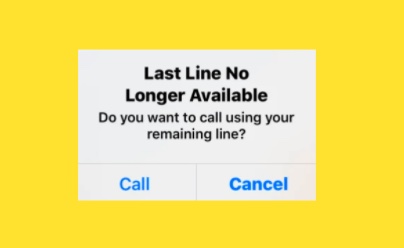
Für diejenigen, die es nicht wissen, können Sie mit iOS Ihre Standardleitung (Telefonnummer) festlegen, die iMessage und FaceTime verwenden, wenn Sie zwei SIMs auf Ihrem Gerät aktiv haben. Außerdem können Sie mit dem iPhone die Standardleitung verwenden, wenn Sie jemanden anrufen oder eine Nachricht senden, der sich nicht in Ihrer Kontakte-App befindet. Je nach Bedarf können Sie Ihre Standardleitung für Anrufe und Nachrichten festlegen und die andere Leitung nur für Mobilfunkdaten verwenden.
Der Fehler hindert Benutzer daran, einen Kontakt über ihre bevorzugte SIM-Karte anzuwählen. Daher sind sie gezwungen, die verbleibende Leitung für diesen Zweck zu verwenden. Nun, wir zeigen Ihnen, wie Sie den Fehler „Letzte Zeile nicht mehr verfügbar“ auf dem iPhone 13 oder Ihrem kürzlich gekauften iPhone 14 beheben.
Behebung des Fehlers „Letzte Zeile nicht mehr verfügbar“ auf iPhone 13 und iPhone 14 (Pro & Pro Max)
1. Flugzeugmodus ein-/ausschalten
Ob Sie es glauben oder nicht, der Flugzeugmodus ist wie meine erste Anlaufstelle zur Fehlerbehebung bei der Behebung von Netzwerkproblemen auf dem iPhone. Wenn es gelegentlich einen Fehler im Zusammenhang mit dem Netzwerk gibt, hilft mir das Zurücksetzen der Funkgeräte – meistens. Stellen Sie also sicher, dass Sie diesem raffinierten Hack eine Chance geben, bevor Sie zu anderen Korrekturen unten übergehen.
- Wischen Sie von der oberen rechten Ecke des Bildschirms (auf iPhones ohne Home-Button) nach unten Greifen Sie auf das Kontrollzentrum zu und tippen Sie auf die Flugzeug-Modus Symbol, um es zu aktivieren.
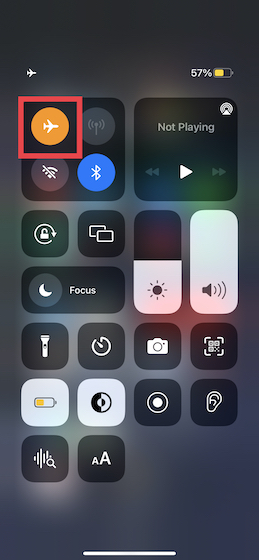
- Nachdem Sie einige Sekunden gewartet haben, tippen Sie auf das Flugzeugmodus-Symbol, um es auszuschalten und Ihre Netzwerkverbindung erneut zu aktivieren. Versuchen Sie nun, einen beliebigen Kontakt über die bevorzugte SIM-Karte auf Ihrem iPhone anzuwählen, um zu überprüfen, ob das Problem „letzte Leitung nicht mehr verfügbar“ behoben ist.
2. Löschen Sie Ihr Protokoll der letzten Anrufe
Mehrere iPhone-Benutzer, die auf den Fehler „Letzte Leitung nicht mehr verfügbar“ gestoßen sind, haben berichtet, dass das Löschen des letzten Anrufprotokolls für sie funktioniert hat. Es klingt zwar etwas seltsam, aber wir sind auf einige sofort einsatzbereite Lösungen gestoßen, die in der Vergangenheit zur Lösung von Problemen beigetragen haben. Lassen Sie sich diese also auch nicht entgehen.
- Starten Sie die Telefon-App auf Ihrem iPhone, wechseln Sie zuRegisterkarte “Zuletzt verwendet” unten und tippen Sie auf „Bearbeiten“ in der oberen rechten Ecke des Bildschirms. Tippen Sie dann auf „Löschen“ in der oberen linken Ecke des Bildschirms. Wählen Sie danach „Alles löschen“, um das Löschen zu bestätigen. Starten Sie jetzt Ihr iPhone neu.
- Versuchen Sie nach dem Neustart Ihres Geräts, einen Anruf über die Standardleitung zu tätigen. Wenn das Pop-up nicht erscheint, haben Sie das Problem gelöst.
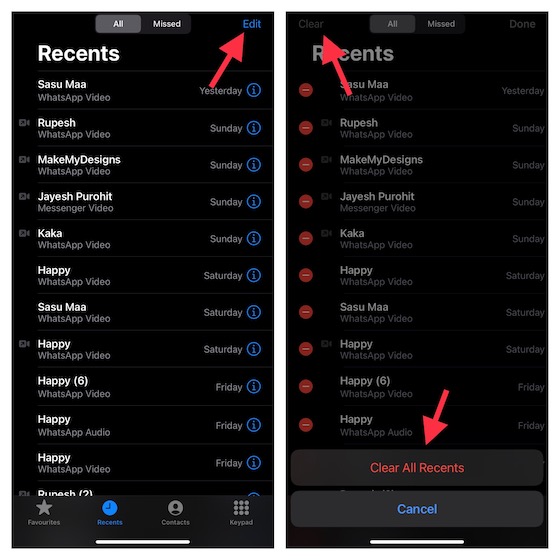
3. Erzwingen Sie einen Neustart Ihres iPhones
Neustart erzwingen (auch bekannt als Hard-Reset) löscht den Cache und löscht nutzlose temporäre Dateien, die oft bei der Behebung vieler iOS-Probleme auf Ihrem iPhone funktionieren. Also sollten Sie auch dieser raffinierten Lösung eine Chance geben.
- Auf iPhone 8 oder neuer: Drücken Sie die Lauter-Taste. Drücken Sie dann schnell die Leiser-Taste. Halten Sie danach den Netzschalter gedrückt, bis das Apple-Logo auf dem Bildschirm angezeigt wird.
- Auf dem iPhone 7/7 Plus: Halten Sie die Ein-/Aus-Taste und die Leiser-Taste gleichzeitig gedrückt, bis das Apple-Logo auf dem Bildschirm angezeigt wird.
- Auf iPhone 6s/6 Plus oder früher: Halten Sie die Power-Taste und die Home-Taste gleichzeitig gedrückt, bis der Bildschirm schwarz wird und das Apple-Logo erscheint.
4. Versuchen Sie, zwischen SIMs zu wechseln
Mit iOS können Sie für Anrufzwecke zwischen SIMs wechseln. Auch wenn Sie eine Standardleitung für Anrufe und Nachrichten festgelegt haben, können Sie diese ändern. Wenn das Problem „Letzte Leitung nicht mehr verfügbar“ Sie immer noch daran hindert, einen Anruf von der Standardleitung zu tätigen, versuchen Sie, auf Ihrem iPhone zwischen SIMs zu wechseln.
- Klopfen die „i“-Taste neben dem Kontakt, den Sie anrufen möchten -> Ihre Standardtelefonnummer -> alternative Nummer.
- Tippen Sie beim manuellen Wählen einer Telefonnummer auf erste Telefonnummer und wählen Sie die alternative SIM.
5. Aktualisieren Sie die Carrier-Einstellungen
Eine andere Lösung, die Sie versuchen sollten, um das Problem „Letzte Zeile nicht mehr verfügbar“ auf Ihrem iOS-Gerät zu beheben, ist folgende Aktualisieren Sie die Netzbetreibereinstellungen. Es besteht die Möglichkeit, dass das Problem mit einem Netzbetreiber zusammenhängt, was Sie beheben können, indem Sie die Netzbetreibereinstellungen auf Ihrem Gerät aktualisieren. Das Gute ist, dass Mobilfunkanbieter häufig Updates veröffentlichen, um die Gesamtleistung des Mobilfunknetzes zu steigern und zufällige Probleme zu beseitigen.
- Öffnen Sie die Einstellungen-App auf Ihrem iPhone und navigieren Sie zu Allgemein -> Über. Jetzt erhalten Sie möglicherweise eine Benachrichtigung, in der Sie aufgefordert werden, die Netzbetreibereinstellungen zu aktualisieren.
- Als nächstes drücken Sie „Aktualisieren“ in der Popup-Eingabeaufforderung, und Sie können loslegen!
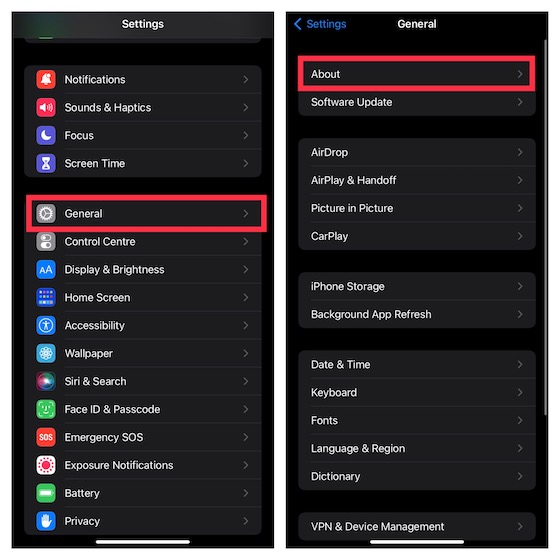
6. Deaktivieren Sie WLAN-Anrufe
WLAN-Anrufe sind eine nützliche Funktion, insbesondere für Menschen, die sich häufig in Gebieten mit geringer Mobilfunkabdeckung, aber hervorragendem WLAN-Empfang befinden. Allerdings kann es bei WiFi-Calling manchmal zu Problemen wie der Fehlermeldung „letzte Leitung nicht mehr verfügbar“ kommen. Das Deaktivieren von WiFi-Anrufen kann den Fehler für Sie beheben; Hier ist, wie es geht.
- Gehen Sie zu Einstellungen -> Telefon -> WLAN-Anrufe.
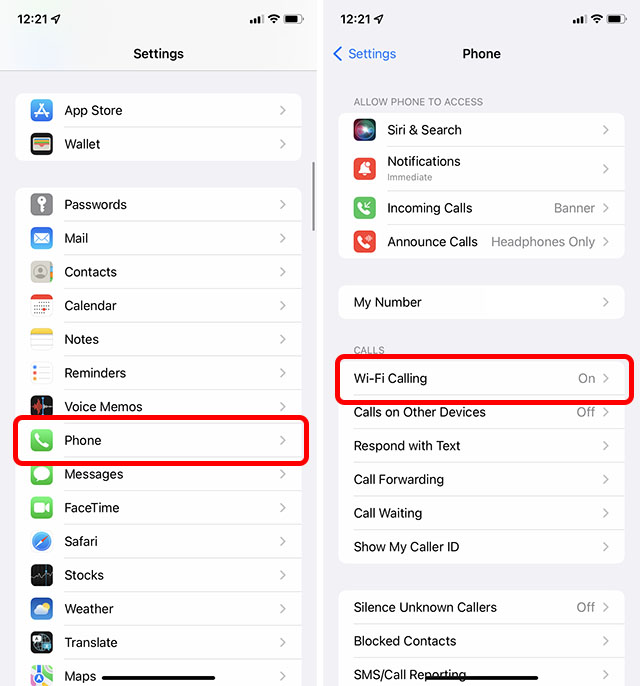
- Schalten Sie den Schalter neben „WiFi Calling“ aus, um die Funktion auf Ihrem iPhone zu deaktivieren.
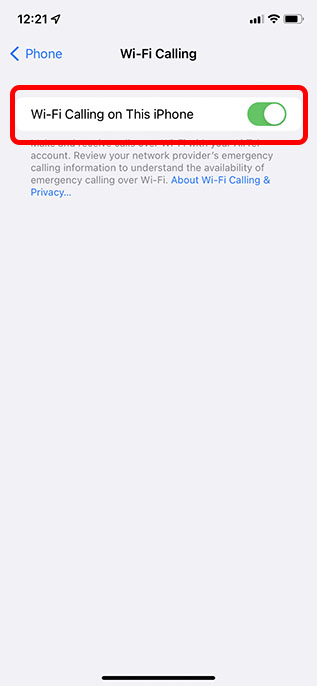
Alternativ können Sie WLAN-Anrufe auch über die Einstellungen für mobile Daten deaktivieren:
- Gehen Sie zu Einstellungen -> Mobile Daten -> WLAN-Anrufe.
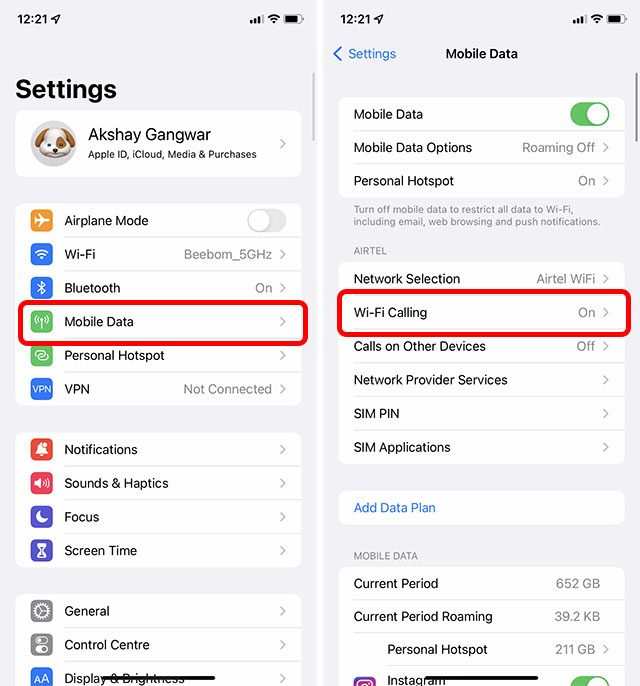
- Deaktivieren Sie den Schalter neben „WiFi-Anrufe auf diesem iPhone“, um WiFi-Anrufe zu deaktivieren.
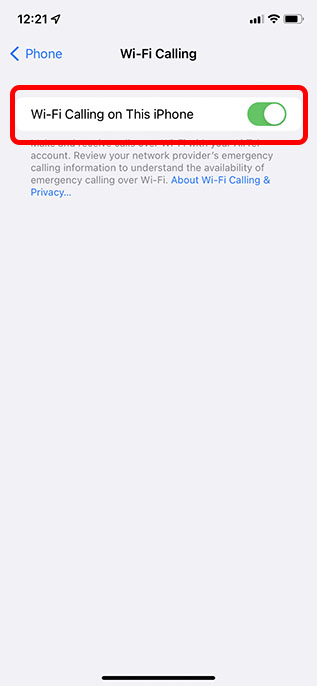
Hoffentlich wird dies den Fehler für Sie beheben. Wenn Sie jedoch immer noch keine Anrufe von Ihrer primären Nummer tätigen können, versuchen Sie einige der anderen oben genannten Lösungen.
7. Deaktivieren Sie die automatische Netzwerkauswahl
Viele Benutzer haben berichtet, dass der Fehler „letzte Zeile nicht mehr verfügbar“ auftritt, wenn sie die Netzwerkauswahl auf ihren iPhones auf „automatisch“ eingestellt haben. Das Deaktivieren kann das Problem in vielen Fällen beheben, also ist es einen Versuch wert. Hier ist, was Sie tun müssen.
- Gehen Sie zu Einstellungen -> Mobile Daten -> Netzwerkauswahl.
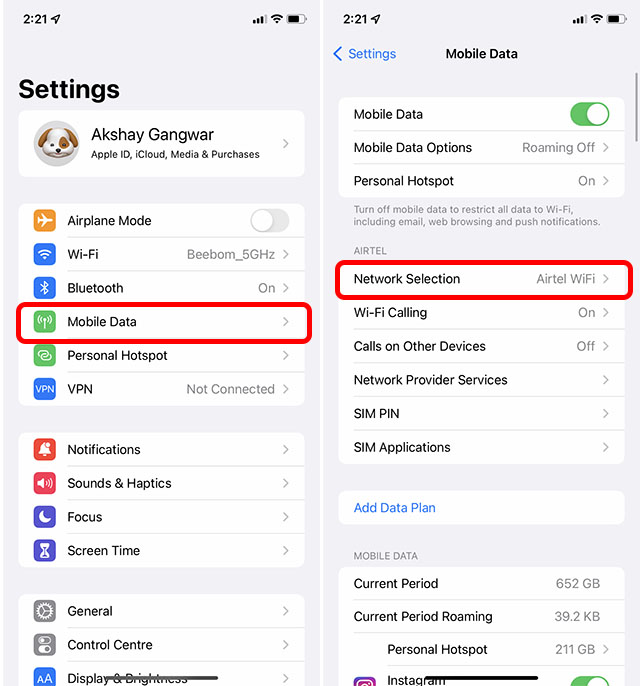
- Deaktivieren Sie den Schalter neben “Automatisch”.
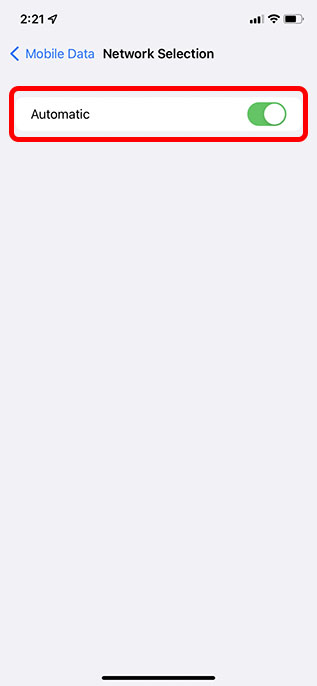
Überprüfen Sie, ob Sie jetzt ohne den Fehler Anrufe tätigen können. Wenn nicht, lesen Sie weiter, um mehr über andere Schritte zu erfahren, die Sie unternehmen können, um das Problem zu beheben.
8. Entfernen Sie Ihre SIM-Karte und setzen Sie sie erneut ein
Keine der oben genannten Lösungen hat bei der Lösung des Problems für Sie funktioniert? Nun, entfernen Sie die SIM-Karte und legen Sie sie erneut ein. Oftmals können Sie mit diesem uralten Trick zelluläre Probleme beseitigen. Schalten Sie Ihr iPhone aus und verwenden Sie dann ein SIM-Auswurfwerkzeug, um das SIM-Fach herauszuziehen. Warten Sie nun einige Sekunden und legen Sie die physische SIM-Karte erneut ein.
Halten Sie danach den Netzschalter gedrückt, um Ihr Gerät einzuschalten. Rufen Sie jetzt über die Standardleitung auf Ihrem iPhone an und prüfen Sie, ob Sie immer noch die Fehlermeldung „Letzte Leitung nicht mehr verfügbar“ erhalten oder nicht.
9. Netzwerkeinstellungen zurücksetzen
Wann immer ich auf ein netzwerkbezogenes Problem stoße, ist der einzige Hack, den ich auf jeden Fall ausprobiere Zurücksetzen der Netzwerkeinstellungen auf die Werkseinstellungen. Da der Fehler „Letzte Leitung nicht mehr verfügbar“ auch mit der e-SIM in Verbindung zu stehen scheint, empfehlen wir Ihnen, auch diesen Trick auszuprobieren.
- Gehen Sie in die Einstellungen-App –> Allgemein -> iPhone übertragen oder zurücksetzen -> Zurücksetzen -> Netzwerkeinstellungen zurücksetzen.
- Geben Sie nun Ihren Gerätepasscode ein und wählen Sie „Netzwerkeinstellungen zurücksetzen”-Option erneut im Popup-Fenster, um Ihre Auswahl zu bestätigen.
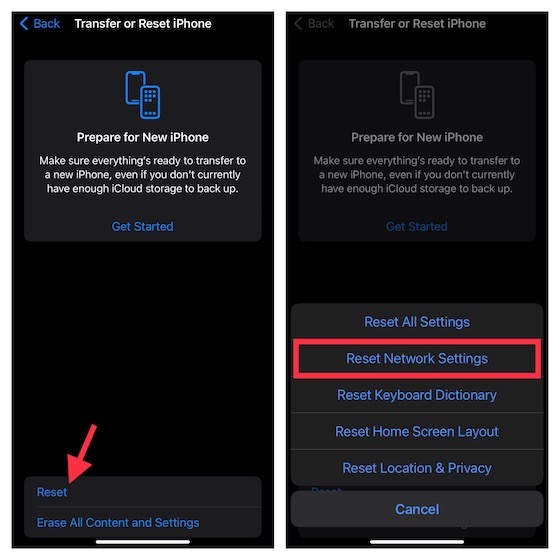
10. Alle Einstellungen zurücksetzen
Wenn grundlegende Tipps ein häufiges iOS-Problem nicht lösen, kann es hilfreich sein, alle vorhandenen Einstellungen zu löschen und das Gerät von Grund auf neu einzurichten. Daher empfehlen wir Ihnen, diese Lösung als nächstes auszuprobieren, um den Fehler „Letzte Zeile nicht mehr verfügbar“ auf Ihrem iPhone zu beheben.
- Öffne das Einstellungen-App auf Ihrem iPhone -> Allgemein -> iPhone übertragen oder zurücksetzen -> Zurücksetzen -> Alle Einstellungen zurücksetzen.
- Geben Sie nun Ihren Gerätepasscode ein und tippen Sie auf „Alle Einstellungen zurücksetzen“ noch einmal zum Abschluss.
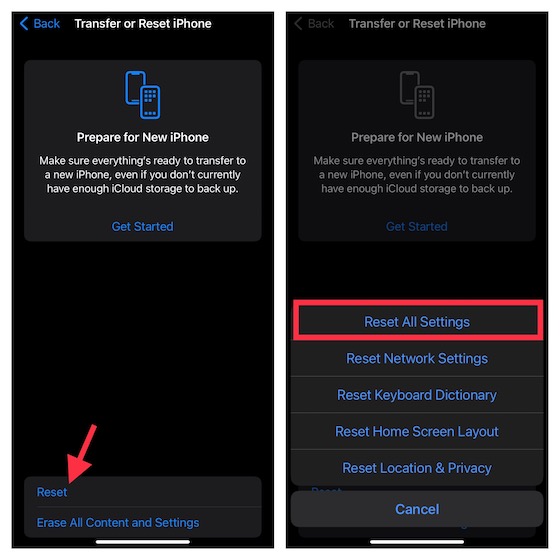
11. Software aktualisieren
Heutzutage enthalten die meisten iOS-Versionen eine Vielzahl von Fehlern. Während einige durch nachfolgende Updates behoben werden, bestehen andere, insbesondere die weniger gemeldeten, noch lange Zeit. Außerdem gibt es ein paar Fehler, die von Zeit zu Zeit auftauchen, und wir haben einige der häufigsten Probleme mit iOS 15 und ihre Lösung im verlinkten Artikel aufgelistet. Obwohl es kritisch gegenüber Apples mobilem Betriebssystem klingt, ist es die harte Realität.
Wenn Sie immer noch Probleme mit dem Fehler haben, wenn Sie einen Anruf über die Standardleitung tätigen, steckt wahrscheinlich ein Fehler hinter diesem Problem. Daher könnte eine Aktualisierung der Software das Problem beheben.
- Gehen Sie zum Einstellungen-App auf Ihrem iPhone -> Allgemein -> Softwareaktualisierung und laden Sie die neueste Version von iOS herunter und installieren Sie sie.
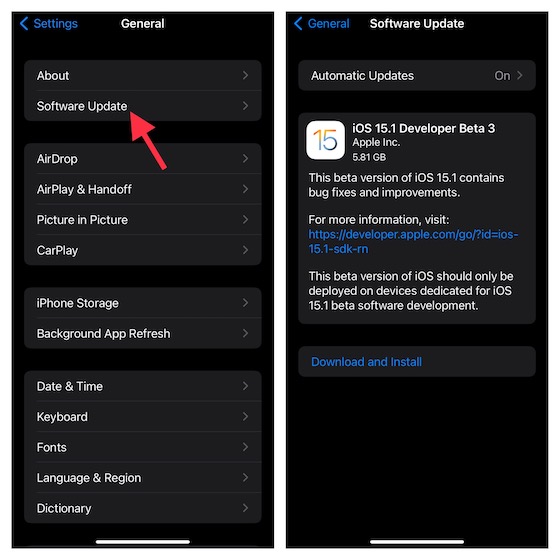
Beheben Sie das Problem „Letzte Zeile nicht mehr verfügbar“ in iOS 15 und iOS 16
Also ja, das sind so ziemlich alle Methoden, mit denen Sie den Fehler „Letzte Zeile nicht mehr verfügbar“ auf Ihrem iPhone 14, iPhone 13 oder einem älteren iPhone-Modell beheben können. Wie oben erwähnt, hängt das Problem wahrscheinlich mit dem Netzwerk zusammen. Daher ist es wahrscheinlicher, dass Tipps wie das Zurücksetzen der Netzwerkeinstellungen oder das Aktualisieren der Netzbetreibereinstellungen das Problem lösen. Lassen Sie mich wissen, welche Lösung Ihnen geholfen hat, den Fehler „Letzte Zeile nicht mehr verfügbar“ auf Ihrem iPhone zu beheben. Teilen Sie uns außerdem in den Kommentaren unten weitere Lösungen mit, die bei der Behebung dieses lästigen Problems helfen.






